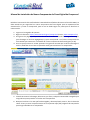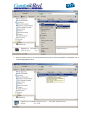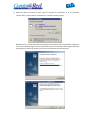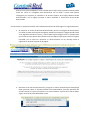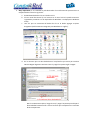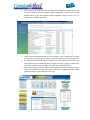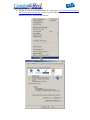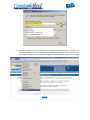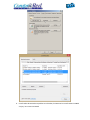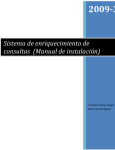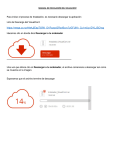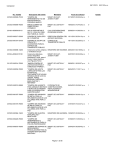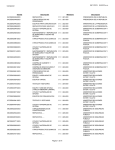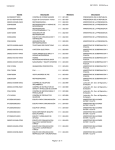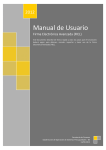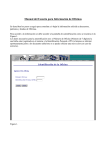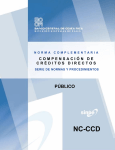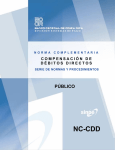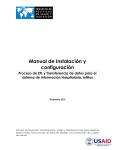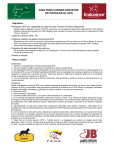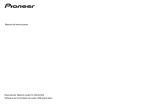Download Manual de Instalación de Nuevo Componente de Firma Digital de
Transcript
Manual de Instalación de Nuevo Componente de Firma Digital de Comprared Debido a la renovación del certificado de la Autoridad Certificadora de Persona Física del SINPE, se debe actualizar por seguridad un nuevo componente de firma digital para las operaciones de autenticación y firma en Comprared, para lo cual se debe seguir los pasos que se describen a continuación: 1. Ingresar al navegador de Internet 2. Digitar la dirección https://www.hacienda.go.cr/comprared (o bien, www.comprared.cr) 3. Al ingresar a la página principal debe dar clic en el enlace mostrado en la siguiente imagen para descargar el archivo DigSigSetup.zip que corresponde a un fichero comprimido en formato ZIP que contiene el instalador del nuevo componente de firma digital (v1.45) 4. Una vez que presiona el enlace aparecerá la siguiente ventana que le solicita descargar el archivo, debe dar clic en Save as (Guardar como) para salvarlo en su computador: 5. Cuando se termine la descarga, debe cerrar, por favor, cualquier ventana del navegador que tenga abierta para proceder a instalar este componente 6. Busque el archivo en la ruta que fue descargado y descomprímalo, esto es, dar clic derecho sobre el ZIP y marcar la opción Extract to here (Extraer aquí) del programa de compresión que tenga instalado en su computador 7. Una vez hecho esto, en la ruta que descomprimió el archivo quedará el instalador con el nombre DigSigSetup.exe: 8. Debe dar doble clic sobre él para iniciar el proceso de instalación. Si le es solicitada confirmación para ejecutar el instalador (una ventana similar a esta): Debe dar clic en el botón Run (Ejecutar) para que se pueda iniciar el proceso de instalación en el cual sólo debe seguir los pasos indicados y presionar el botón Next (Siguiente) hasta que aparezca el botón de Instalar para iniciar la instalación del componente. Al terminar el proceso debe dar clic en el botón de Finish (Finalizar) y posteriormente puede entrar de nuevo al navegador para autenticarse con su token o smart card (tarjeta inteligente) en la opción ya conocida en la sección superior de la página botón Entrada Autentificada o en la página principal a mano izquierda el enlace que dice Entrada Autenticada. Si usted tiene un componente de firma instalado anteriormente debe seguir los siguientes pasos: 1. Al presionar el enlace de Entrada Autentificada y entrar en la página de autenticación con token o smart card (tarjeta inteligente) usted va a notar que la página puede tardar unos segundos más de lo normal, y esto se debe a que la página tiene un componente que es más reciente que el que usted tiene en su máquina o que talvez no tiene ninguno instalado, por lo tanto va a aparecer un rótulo amarillo con un mensaje como el siguiente en la parte superior de la página: 2. Debe dar clic en ese mensaje amarillo, y luego en un menú contextual que se despliega debe presionar sobre el mensaje Instalar este complemento, para que aparezca una ventana similar a la que se muestra en el paso 8 anterior, a partir de lo cual se deben seguir los mismos pasos detallados arriba. 3. Muy importante, si el instalador le pide desinstalar la versión anterior que tiene en su máquina debe realizar lo siguiente: a. En Windows debe dar clic en el botón Inicio b. Clic en Panel de Control (si no lo tiene en el menú Inicio lo puede encontrar ingresando por Mi PC o en el Explorador de Windows o en Equipo en Windows Vista) c. Una vez que se encuentra ahí debe dar clic en el botón Agregar o Quitar Programas (Add or Remove Programs para Windows en inglés): d. En la ventana que se abre debe buscar la aplicación que tiene por nombre Hermes Digital Signature Activex Control y seguir los pasos según imagen: Dar clic en Remove o Quitar, luego clic en Sí y seguir los pasos que indique el desinstalador hasta terminar. Al final verificar que no aparezca en esta lista dicho componente. e. Para los que usan Windows Vista, de manera similar ingresan al Panel de Control y dan clic sobre el icono de Agregar o Quitar Programas, y al abrirse la ventana deben buscar el que dice Hermes Digital Signature Activex Control que se muestra en la imagen siguiente: f. Una vez seleccionado deben dar clic en Desinstalar, y en la ventana que se abre se debe seguir los pasos que se indican y esperar a que final ice la desinstalación. g. En cualquier versión de Windows, si pidiera reiniciar el equipo se da clic en Sí y al regresar del reinicio se debe ingresar a la página principal y seguir los pasos que se indican arriba en la primer página de este manual hasta finalizar. h. De presentar algún inconveniente en este procedimiento favor contactar al Call Center de Comprared en los datos que se indican en la página principal, según siguiente imagen en el cuadro de color rojo: 4. Agregar el sitio de CompraRed donde se navega (ejm: https://www.hacienda.go.cr, http://comprared.hacienda.go.cr) a los sitios de confianza del Explorador de Internet, mediante la opción “Opciones de Internet” 5. Debe verificarse que en los certificados estén listados sólo los del usuario, si hay otros o está presente aún el viejo certificado debe eliminarlo, esto se hace en las opciones del Navegador, en la sección de Contenido y luego en la ventana de Certificados como sigue: 6. Certificados de Hacienda no podrán ser utilizados, únicamente los certificados CA SINPE viejos y los nuevos CA SINPE